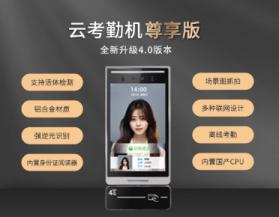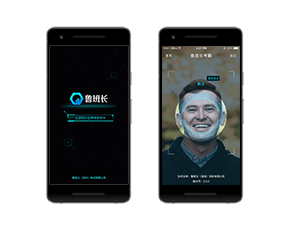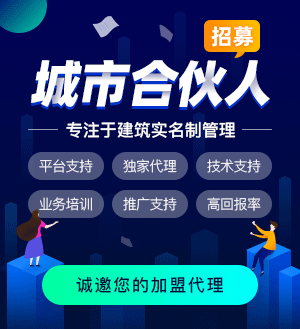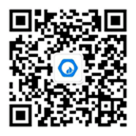方法一:使用形狀繪制斜線并添加文本框
打開Word文檔并定位表格:首先,在Word中打開包含表格的文檔,定位到需要添加斜線和文字的單元格。
繪制斜線:
點擊“插入”選項卡。
選擇“形狀”,然后選擇“線條”中的直線。
在目標單元格中繪制一條斜線。
添加文本框:
再次點擊“插入”選項卡,選擇“文本框”。
繪制一個文本框,并將其放置在斜線的上方或下方。
在文本框中輸入所需的文字,并調整文本框的大小和位置以適應文字。
將文本框的形狀填充和形狀輪廓設置為無,使其看起來更加自然。
方法二:設置表格邊框和底紋添加斜線
選擇單元格:右鍵點擊需要添加斜線的單元格,選擇“表格屬性”。
添加斜線:
在彈出的窗口中,點擊“邊框和底紋”。
選擇“應用到單元格”。
在預覽框中選擇斜線樣式,并點擊確定。
輸入文字并調整:
在單元格中輸入所需的文字,如“類型”和“序號”。
使用空格鍵調整文字的位置,使其在斜線的上下方對齊。
根據需要調整表頭的行高和列寬。
方法三:使用上標和下標功能
繪制斜線:
點擊上方表格工具欄的“設計”選項。
選中需要添加斜線的單元格,找到并點擊“邊框”。
點擊下方小三角圖標,選擇“斜下框線”。
輸入文字:在單元格中輸入斜線處上下需要插入的文字。
設置上標和下標:
選中需要在斜線上方的文字,點擊“開始”選項卡中的“上標”選項,將其設置為上標。
選中需要在斜線下方的文字,點擊“開始”選項卡中的“下標”選項,將其設置為下標。
調整格式:根據需要調整字體大小、文字間距等,使文字在斜線上下方看起來更加美觀和易讀。
注意事項
在使用上述方法時,可以根據具體需求和Word版本的不同而有所調整。
在調整文字位置時,可以使用空格鍵、回車鍵等快捷鍵進行微調。
如果需要更加復雜的表格布局或樣式,可以考慮使用Word的表格樣式、表格工具或其他高級功能來實現。
綜上所述,以上方法均可以在Word表格中實現斜線上下打字的效果。選擇哪種方法取決于個人喜好和具體需求。
僅供學習參考,本站不提供問題解答,如有疑問,自行解決,感謝理解。
相關推薦: